
Í ástkæra Photoshop okkar eru mörg tækifæri til að umbreyta myndum. Það er stigstærð og snúningur og röskun og aflögun og annar fjöldi annarra aðgerða.
Í dag munum við tala um hvernig á að teygja myndina í Photoshop með stigstærð.
Ef nauðsynlegt er að breyta ekki stærðinni, en upplausn myndarinnar, þá mælum við með að læra þetta efni:
Lexía: Breyttu myndupplausninni í Photoshop
Til að byrja með, við skulum tala um valkosti til að hringja í aðgerðina "Scaling" Með hjálp sem við munum framkvæma aðgerðir á myndinni.
Fyrsti kosturinn á virkni virkni er í gegnum forritunarvalmyndina. Þarftu að fara í valmyndina "Breyting" og sveima bendilinn til hlutarins "Umbreyting" . Þar, í fellivalmyndinni í fellivalmyndinni og aðgerðinni sem þú þarft er að finna.
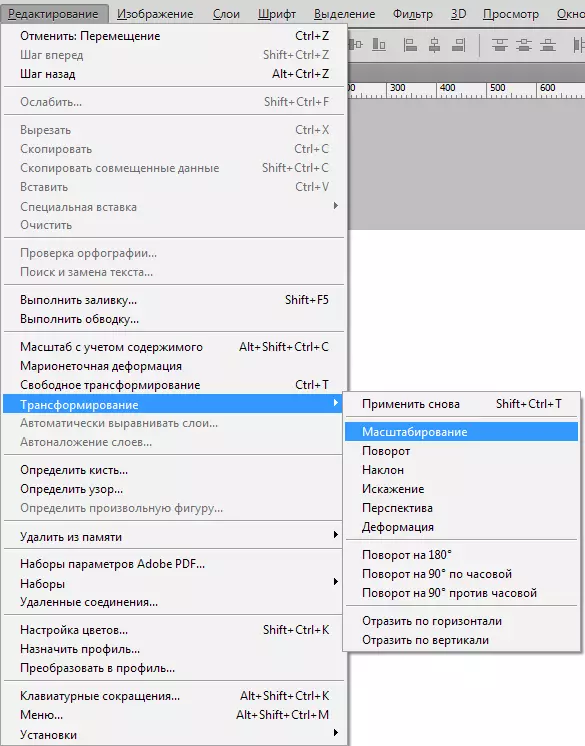
Eftir að virkja virkni skal ramma með merkjum í hornum og meðalhlutum birtast á myndinni.
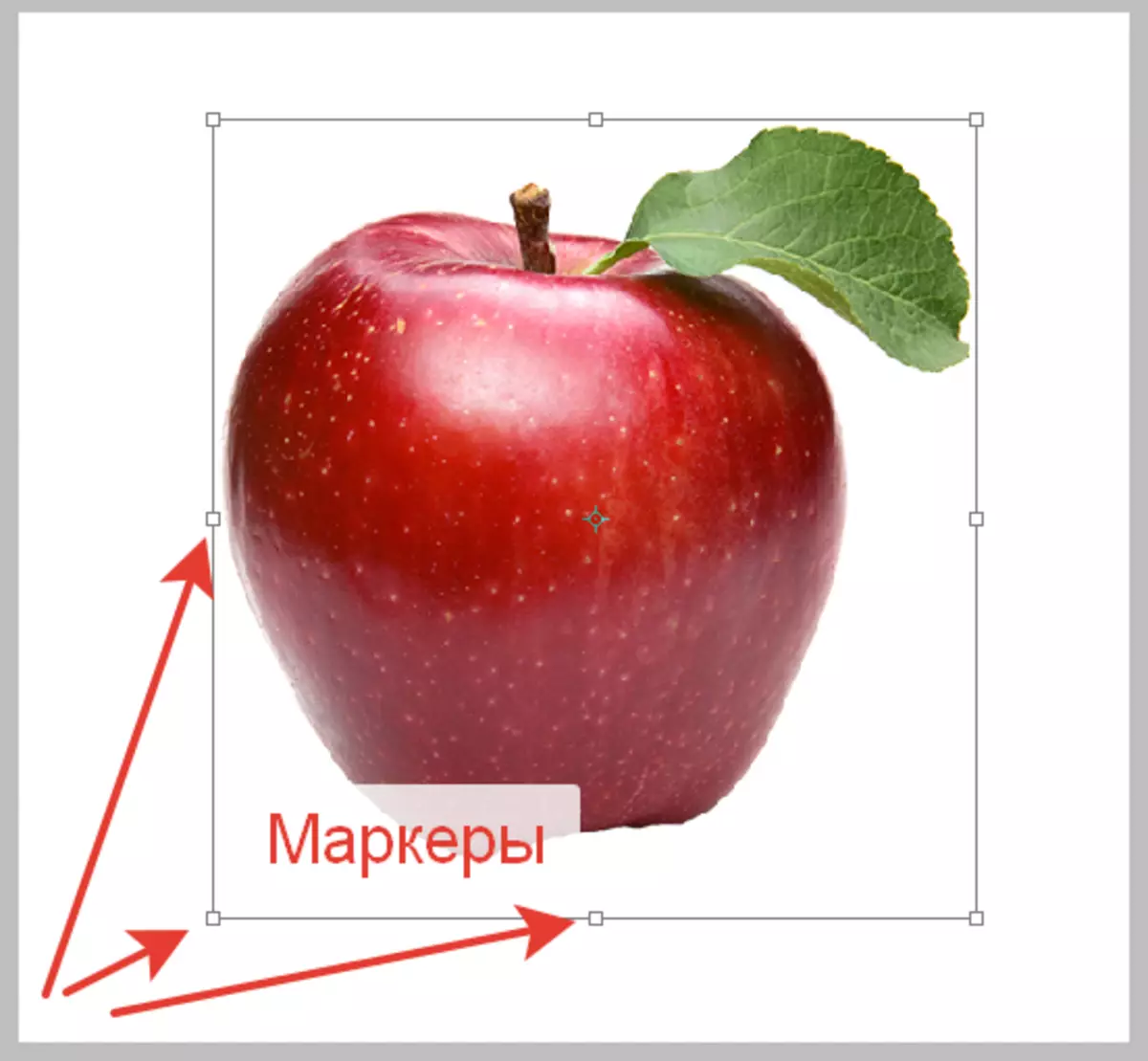
Dragðu fyrir þessi merki, þú getur umbreytt mynd.
Annað valkostur kalla virka "Scaling" er notkun heitur lykla Ctrl + T. . Þessi samsetning leyfir ekki aðeins að kvarða, heldur einnig að snúa myndinni og umbreyta því. Strangt er aðgerðin ekki kallað "Scaling" , A. "Frjáls umbreyting".
Við takast á við leiðir til að hringja í aðgerðina, við munum nú æfa.
Eftir að hafa hringt í aðgerðina þarftu að sveima bendilinn til merkisins og dragðu það í hægra megin. Í okkar tilviki, í átt að stækkun.

Eins og þú sérð hefur Apple aukist, en raskað, það er hlutföll hlutar okkar (hlutfall breiddar og hæð) hafa breyst.
Ef hlutföll þarf að vera vistuð, þá meðan þú teygir þig þarftu bara að halda lykilinn Breyting..
Einnig gerir aðgerðin kleift að stilla nákvæmlega gildi nauðsynlegra mála í prósentum. Stillingin er á toppi.

Til að vista hlutföll, er nóg að slá inn sömu gildi inn í reitinn, eða virkja hnappinn með keðjunni.

Eins og við sjáum, ef hnappurinn er virkur er sama gildi ávísað á næsta reit sem við kynnum í upprunalegu.
Stretching (stigstærð) hlutir eru kunnáttu án þess að þú verður ekki raunverulegur töframaður Photoshop, svo lest og gangi þér vel!
